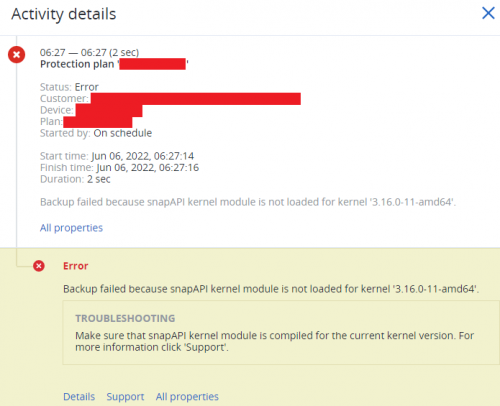Différences entre versions de « Acronis mise à jour module snapAPI »
(Page créée avec « <span data-link_translate_fr_title="Acronis mise à jour module snapAPI" data-link_translate_fr_url="Acronis mise à jour module snapAPI></span>:fr:Acronis mise à jour… ») |
|||
| Ligne 18 : | Ligne 18 : | ||
Pour mettre à jour le kernel du serveur faire la commande suivante : | Pour mettre à jour le kernel du serveur faire la commande suivante : | ||
| − | + | apt-get install linux-image-`uname -r` | |
Ensuite mettre à jour les headers : | Ensuite mettre à jour les headers : | ||
| − | + | apt-get install linux-headers-`uname -r` | |
Il faut ensuite redémarrer le serveur car un nouveau kernel a été installé. <br> | Il faut ensuite redémarrer le serveur car un nouveau kernel a été installé. <br> | ||
| Ligne 42 : | Ligne 42 : | ||
Si le résultat ne montre pas de headers ayant la même version que le kernel actuel, alors installer les nouveaux headers comme ceci : | Si le résultat ne montre pas de headers ayant la même version que le kernel actuel, alors installer les nouveaux headers comme ceci : | ||
| − | + | apt-get install linux-headers-`uname -r` | |
Pour finir il faut recompiler le snapAPI avec la nouvelle version en redémarrant le service dkms, et redémarrer l'agent Acronis : | Pour finir il faut recompiler le snapAPI avec la nouvelle version en redémarrant le service dkms, et redémarrer l'agent Acronis : | ||
Version du 7 juin 2022 à 10:28
fr:Acronis mise à jour module snapAPI en:Acronis snapAPI module update
Introduction
Cette procédure explique comment correctement mettre à jour correctement le kernel de votre serveur dans le cas ou vous avez un agent Acronis Backup.
Mise à jour kernel et headers
Pour mettre à jour le kernel du serveur faire la commande suivante :
apt-get install linux-image-`uname -r`
Ensuite mettre à jour les headers :
apt-get install linux-headers-`uname -r`
Il faut ensuite redémarrer le serveur car un nouveau kernel a été installé.
Le téléchargement des headers correspondant au nouveau kernel est nécessaire pour que l'agent Acronis se compile de manière à être compatible avec le nouveau kernel au redémarrage.
Autre cas
Dans le cas ou le kernel du serveur a été mit à jour puis redémarré sans les nouveaux headers, les backup Acronis échoueront avec l'erreur suivante :
Dans ce cas, se connecter au serveur et vérifier la version du kernel en exécution :
uname -r
Ensuite vérifier la version des headers présents :
dpkg --get-selections | grep linux-headers
Si le résultat ne montre pas de headers ayant la même version que le kernel actuel, alors installer les nouveaux headers comme ceci :
apt-get install linux-headers-`uname -r`
Pour finir il faut recompiler le snapAPI avec la nouvelle version en redémarrant le service dkms, et redémarrer l'agent Acronis :
service dkms_autoinstaller restart service acronis_mms restart
Les backup devraient maintenant refonctionner sans problème avec snapAPI.
Conclusion
Il est très fortement recommandé lors d'une mise à jour du kernel de vos serveurs, d'aussi mettre à jour les headers correspondant.
Cela permet d'éviter de nombreux problèmes applicatifs lié au changement de kernel.